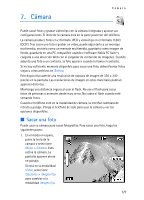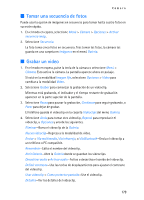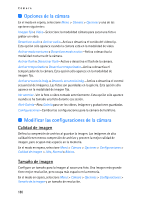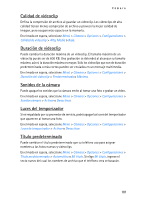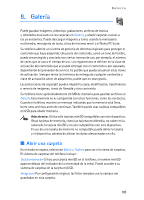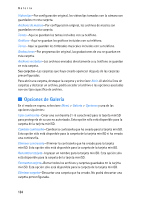Nokia 6265i Nokia 6265i User Guide in English - Page 180
Tomar una secuencia de fotos, Grabar un video
 |
View all Nokia 6265i manuals
Add to My Manuals
Save this manual to your list of manuals |
Page 180 highlights
Cámara ■ Tomar una secuencia de fotos Puede usar la opción de imágenes en secuencia para tomar hasta cuatro fotos en sucesión rápida. 1. En el modo en espera, seleccione Menú > Cámara > Opciones > Activar secuencia imág.. 2. Seleccione Secuencia. La foto toma cinco fotos en secuencia. Tras tomar las fotos, la cámara las guarda en una carpeta en Imágenes en el menú Galería. ■ Grabar un video 1. En el modo en espera, pulse la tecla de la cámara o seleccione Menú > Cámara. Esto activa la cámara. La pantalla aparece ahora en paisaje. Si está en la modalidad Imagen fija, seleccione Opciones > Video para cambiar a la modalidad Video. 2. Seleccione Grabar para comenzar la grabación de un videoclip. Mientras está grabando, el indicador y el tiempo restante de grabación aparecen en la parte superior de la pantalla. 3. Seleccione Pausa para pausar la grabación, Continuar para seguir grabando, o Parar para dejar de grabar. El teléfono guarda el videoclip en la carpeta Videoclips del menú Galería. 4. Seleccione Atrás para tomar otro videoclip, Reprod. para reproducir el videoclip, u Opciones y una de las siguientes. Eliminar-Borra el videoclip de la Galería. Nuevo videoclip-Regresa a la modalidad de video. Enviar > Vía multimedia, Vía infrarrojo, o Vía Bluetooth-Envía el videoclip a un teléfono o PC compatible. Renombrar-Edita el nombre del videoclip. Abrir Galería-Abre la Galería donde se guardan los videoclips. Desactivar audio o Activar audio-Activa o desactiva el sonido del videoclip. Definir contraste-Use las teclas de desplazamiento para ajustar el contraste del videoclip. Usar videoclip > Como protector pantalla-Use el videoclip. Detalles-Ver los detalles del videoclip. 179